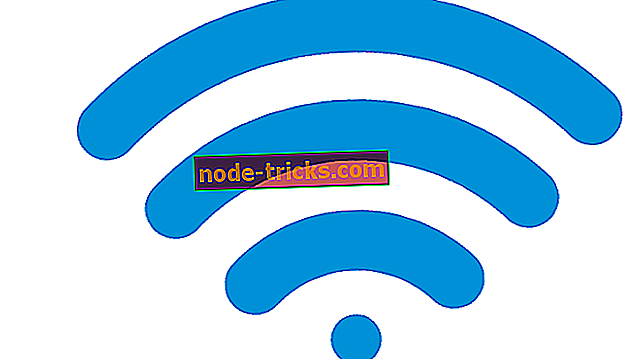Düzeltme: 0x800f0805 Windows güncelleme hatası
Birkaç yıl geçtikten sonra, Windows 10 PC OS pazarını devralıyor. Ancak, 2015 yılında ortaya çıkan ve hala kullanıcıları rahatsız eden bazı sorunlar var. Çok sayıda raporla ilgili en yaygın hatalar güncelleme hatalarıdır. Farklı tanımlama kodlarıyla gelirler ve oldukça esnek olabilirler. Bugün ele aldığımız hata “ 0x800f0805 ” koduyla gider, bu nedenle etkilenirseniz, aşağıda listelediğimiz çözümleri kontrol ettiğinizden emin olun.
Windows 10'da “0x800f0805” güncelleme hatası nasıl düzeltilir
- Güncelleme sorun gidericisini çalıştırın
- Hataları taramak için SFC ve DISM kullanın
- Güncelleme servislerini sıfırla
- Windows Media Oluşturma aracını kullanın
- Güncellemeleri manuel olarak indirin
1: Güncelleme sorun gidericisini çalıştırın
Windows 10, onlarca güncelleme hatasıyla bilinir. Zorunlu güncellemelerle ilgili her şeyin, birçok kullanıcı için en büyük dezavantaj olduğunu güvenle söyleyebiliriz. Ancak, bu hataların çoğu dakikalar içinde kolayca giderilir. Windows güncellemeleri için özel bir sorun giderici var ve denemelisiniz.
Güncelleme Sorun Giderici'yi çalıştırmak için şu adımları izleyin:
- Ayarlar uygulamasını çağırmak için Windows tuşu + I tuşlarına basın.
- Güncelleme ve Güvenlik'i seçin.
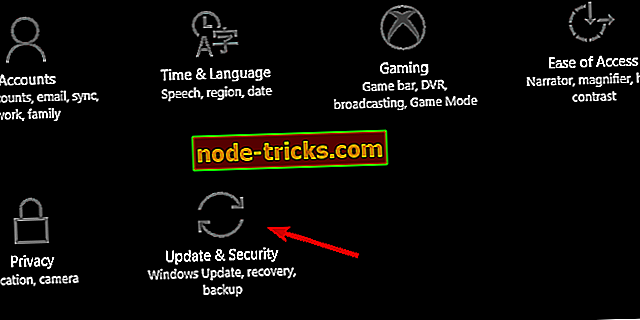
- Sol bölmeden Sorun Giderme'yi seçin.
- Windows Update Sorun Giderici'yi genişletin ve " Sorun gidericiyi çalıştır " ı tıklayın.
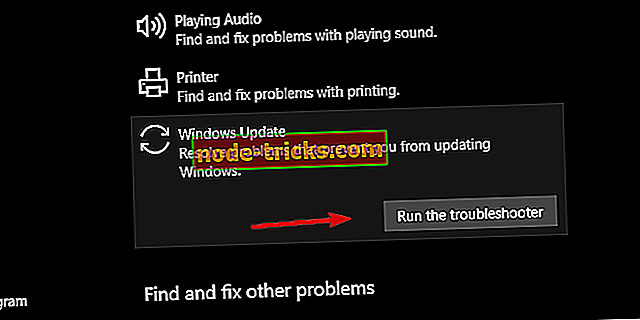
Bu yaklaşım başarısız olursa, aşağıdaki adımlara devam edin.
2: Hataları taramak için SFC ve DISM kullanın
Standart sorun giderme aracı başarısız olursa, daha gelişmiş adımlara geçmemiz gerekir. Sistem bozulmaları tamamen yaygın olmasa da, zaman zaman olabilir. Bu durumda, güncelleme başlangıçta başarısız olursa, yükleme dosyaları kullanılamaz hale gelebilir. Ancak, durumun gösterdiği gibi başka güncellemeleri de engelleyebilirler. Ve o zaman SFC ve DISM oyuna giriyor.
Bunlar benzer araçlardır ve her ikisi de sistem dosyalarının bozulmasıyla ilgilidir. Hata taraması yapar ve düzeltir. En iyi sonuçlar DISM'i SFC'den hemen sonra çalıştırdığınızda gelir.
İşte Windows 10'da SFC ve DISM'in nasıl çalıştırılacağı:
- Windows Arama çubuğuna cmd yazın. Komut İstemi'ne sağ tıklayın ve yönetici olarak çalıştırın.
- Komut satırına sfc / scannow yazın ve Enter'a basın
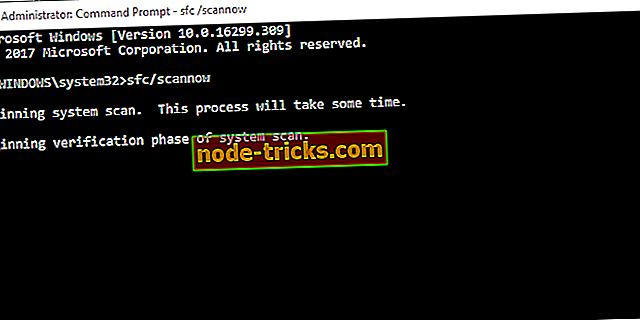
- İşlem tamamlandıktan sonra, aşağıdaki komutu yazın ve her biri için Enter tuşuna basın:
- DISM / çevrimiçi / Temizleme-Resim / ScanHealth
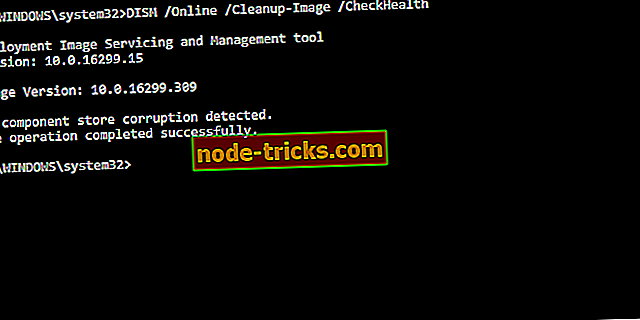
- DISM / Online / Temizleme-Resim / RestoreHealth
- DISM / çevrimiçi / Temizleme-Resim / ScanHealth
- İşlem sona erdiğinde, bilgisayarınızı yeniden başlatın ve sisteminizi tekrar güncellemeyi deneyin.
3: Güncelleme servislerini sıfırla
Güncellemeler, diğer yürütülebilir dosyalar gibi, başarılı bir şekilde yönetilebilmek için çeşitli servislere dayanır. Güncelleştirme kurulumunun çalışması için düzgün çalışması gereken dört hizmet vardır. Ayrıca, tüm güncellemeler tek bir klasörde saklanır, böylece daha sonra yüklenebilirler. Bir şeyler ters giderse, hizmetleri her zaman sıfırlayabilir ve gerçekten çalıştıklarını doğrulayabilir ve sistemi güncellemelerin depolandığı yeni bir klasör oluşturmaya zorlayabilirsiniz.
Bu elle yapılabilir veya bir toplu iş dosyası kullanmayı tercih edebilirsiniz. Çalıştırıldığında, bu dosya güncelleme ile ilgili tüm hizmetleri sıfırlar ve klasörü yeniden adlandırmak için güncelleme işlemini zorlar. Açıklamanın tamamını bu makalede bulabilirsiniz.
4: Windows Media Oluşturma aracını kullanın
Havadan güncelleme dizisi nedense başarısız olursa, güncellemeleri uygulamanın birkaç alternatif yolu vardır. Windows Update'e güvenmeden sisteminizi manuel olarak güncel tutmanın en iyi yollarından biri Media Creation Tool. Bu aracın temel amacı, sistem kurulumu için önyüklenebilir sürücüler oluşturmaktır. Ancak, güncellemeleri indirmek için de kullanılabilir.
Windows 1o'yu Media Creation Tool ile nasıl güncelleyeceğiniz aşağıda açıklanmaktadır:
- Bu bağlantıyı izleyerek Media Creation Tool'u indirin.
- Aracı sağ tıklatın ve yönetici olarak çalıştırmayı seçin.
- Lisans Koşullarını kabul edin.
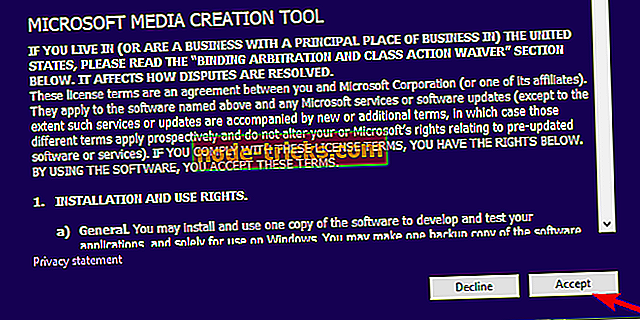
- Şimdi, bu bilgisayarı yükseltmeyi seçin .
5: Güncellemeleri manuel olarak indirin
“0x800f0805” güncelleme hatasını düzeltmenin son yolu, güncellemeyi Microsoft Update Kataloğu'ndan manuel olarak indirmektir. Bu kodla ilgili hata çoğunlukla toplu güncellemelerde göründüğü için güncellemeyi manuel olarak indirip yükleyebilmelisiniz. Bugüne kadar yapılan tüm güncellemeler Microsoft'un Güncelleme Kataloğunda bulunmaktadır. Sadece eksik güncellemeyi indirip yüklemeniz gerekir.
Güncelleştirmeyi Microsoft Update Kataloğu'ndan nasıl indirip yükleyeceğiniz aşağıda açıklanmaktadır:
- Ayarlar uygulamasını açmak için Windows tuşu + I'ye basın.
- Güncelleme ve Güvenlik'i seçin.

- Güncellemeleri kontrol etmek ve sorunlu güncellemenin tanım kodunu yazmak için tıklayın.
- Edge'i kullanarak Microsoft Katalog'a gidin. Microsoft'un diğer tarayıcılara erişimi engelli bir şekilde engellediği görülüyor.
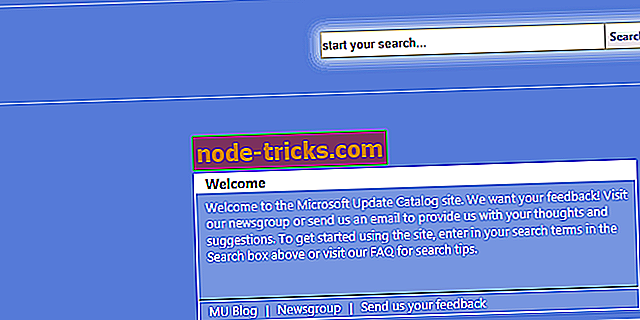
- Arama çubuğuna, tanımlama kodunu yazın ve Enter tuşuna basın.
- Güncelleştirmeyi indirip yükleyin ve PC'nizi yeniden başlatın.
Bunu yapmalı. 5 adımın sonunda güncelleme hatalarından hala rahatsız olursanız, PC'nizi fabrika değerlerine sıfırlayabilirsiniz. Bu bir angarya gibi görünebilir, ancak yalnızca birkaç dakika sürer ve verilerinizi kaybetmezsiniz.
Son olarak, alternatif bir çözüme ulaşırsanız, aşağıdaki yorumlar bölümünde bizimle ve diğer okuyucularla paylaşmaktan çekinmeyin.

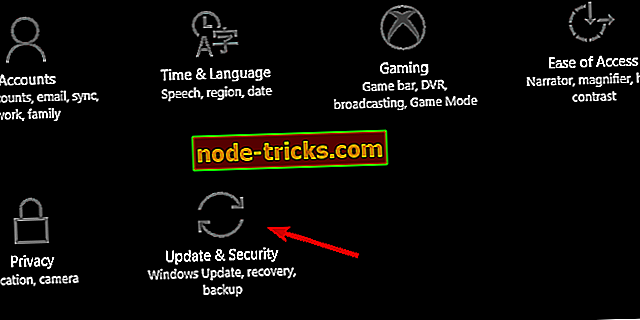
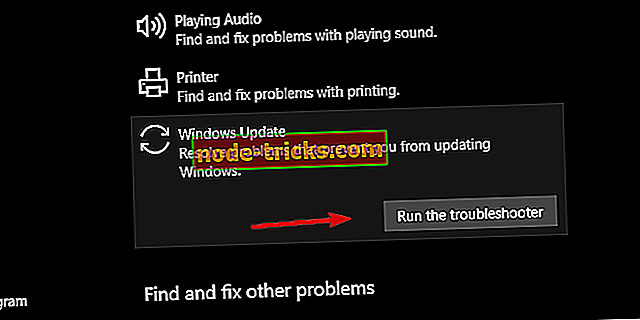
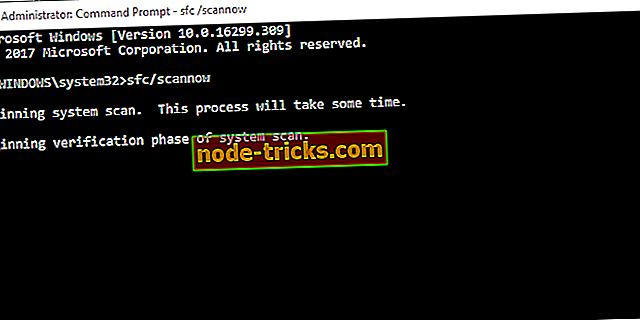
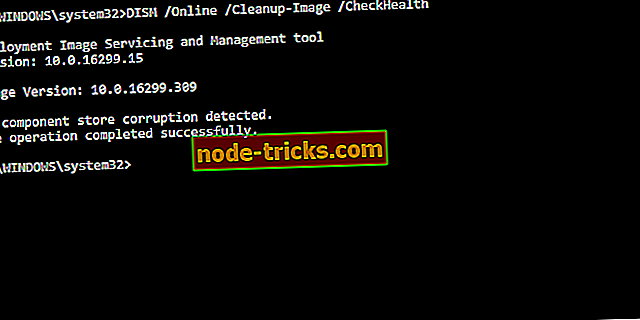
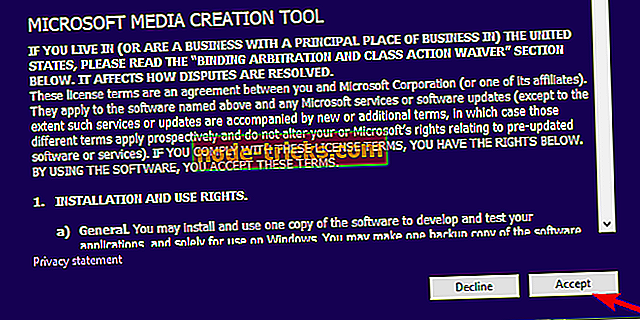

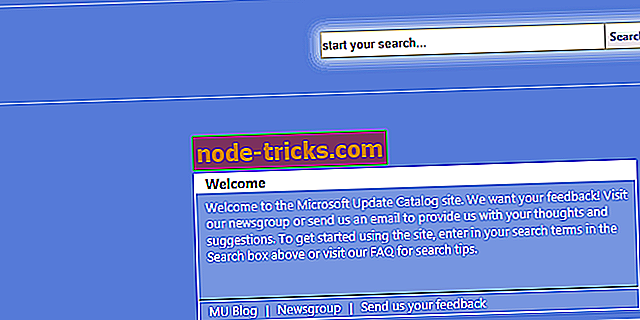
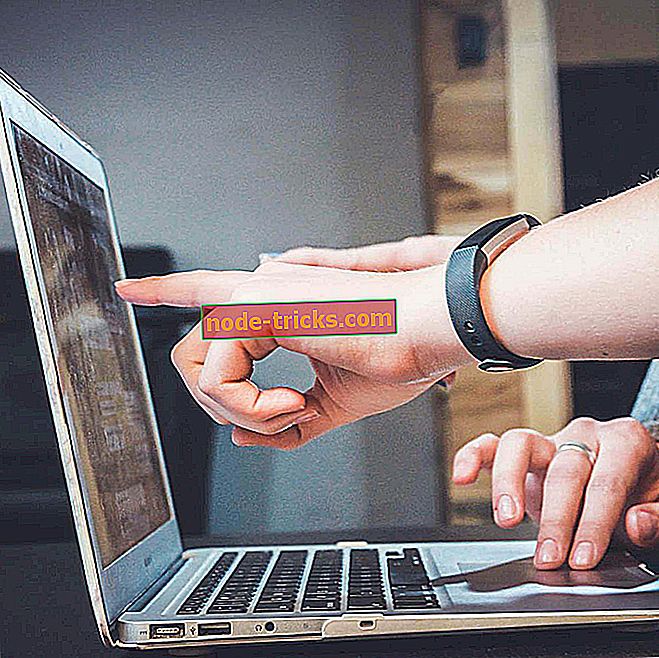


![Antivirüs engelleme TeamViewer [FIX]](https://node-tricks.com/img/antivirus/853/antivirus-blocking-teamviewer.jpg)